Si vous avez la chance de mettre la main sur une PlayStation 5 de Sony, vous voudrez peut-être essayer certaines de vos jeux vidéo PlayStation 4 préférés pour voir comment elles ont été mises à niveau et comment les les performances ont été améliorées (comme le très apprécié Ghost of Tsushima.) Vous n'êtes pas obligé de recommencer à zéro ; il est facile de transférer les données enregistrées de vos jeux PS4 préférés vers votre nouvelle PS5.
Un transfert de données PS4 vers PS5 peut être effectué via le stockage cloud de PS Plus. C'est aussi simple que de télécharger vos données enregistrées sur le cloud depuis votre PlayStation 4 et de les retélécharger sur la PlayStation 5. Voici comment commencer.
Comment transférer des jeux PS4 et enregistrer des données de fichiers sur PS5
Il existe plusieurs manières différentes de transférer des données de sauvegarde d'une console à une autre :
La méthode la plus simple est probablement l'abonnement PlayStation Plus. Si vous n'en avez pas, il existe d'autres moyens d'enregistrer vos fichiers.
Comment transférer des fichiers de sauvegarde PS4 via le stockage en ligne
Avec un abonnement PlayStation Plus, vous pouvez facilement télécharger vos données de jeu depuis votre console PS4 vers votre PS5. Tout ce que vous avez à faire est de sélectionner les données enregistrées dans le stockage système et de les télécharger sur le stockage cloud.
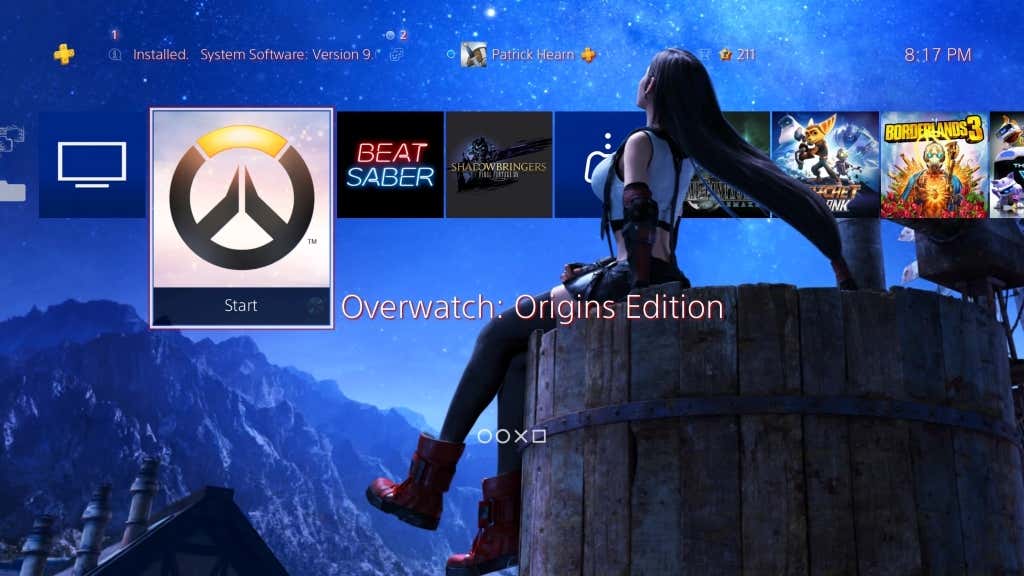
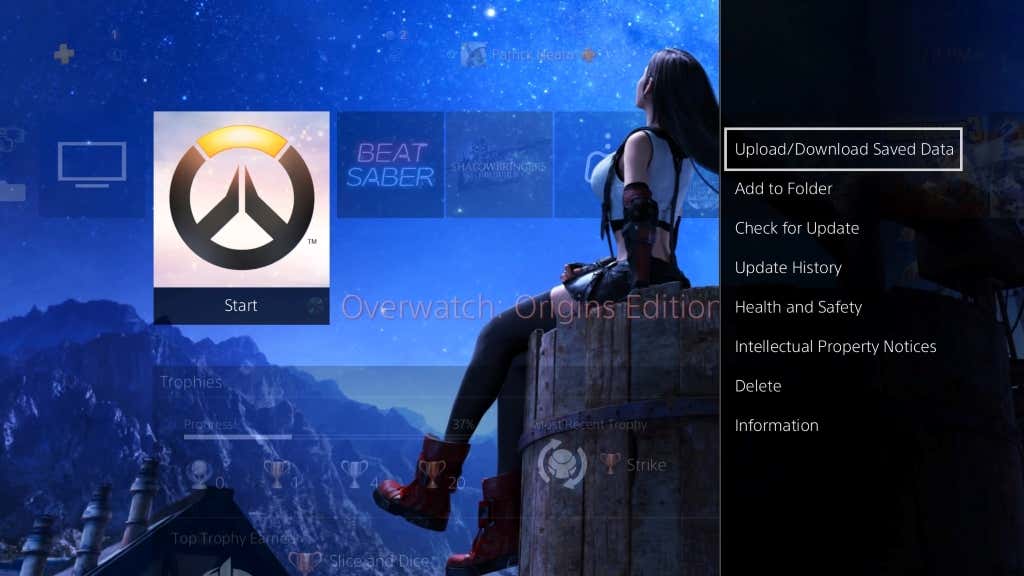
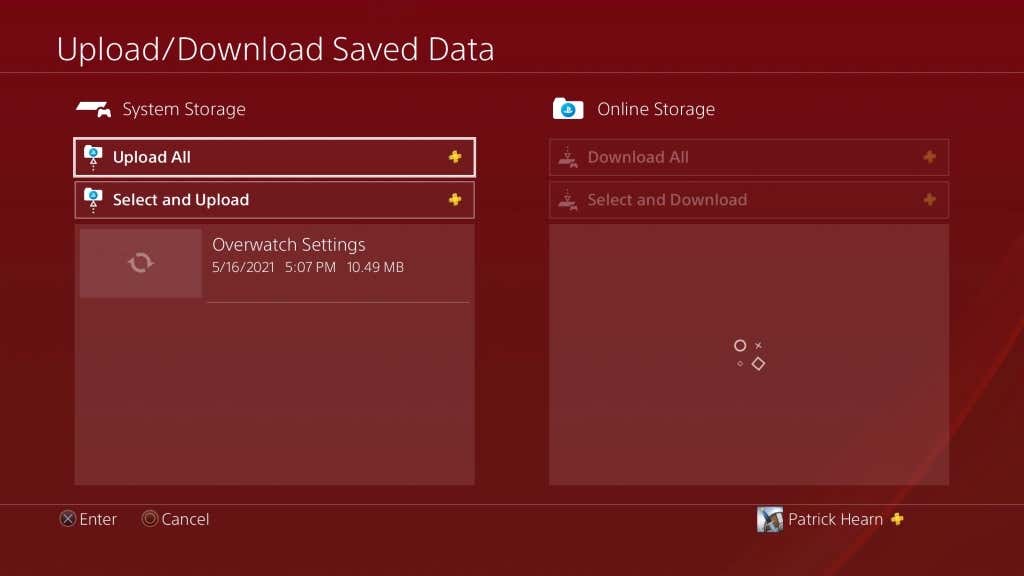
Évidemment, vous aurez besoin du même jeu installé sur les deux consoles. Avec un abonnement PS Plus, toutes les données de jeu téléchargées seront instantanément disponibles dès que vous vous connecterez. Gardez à l'esprit que les consoles PS4 de première génération avaient souvent de mauvaises cartes Wi-Fi.
Si vous possédez une PS4 d'origine, pensez à vous connecter à votre réseau avec un câble LAN. Il fournira une connexion plus stable et des vitesses plus élevées pendant que vous téléchargerez toutes vos sauvegardes.
Après avoir téléchargé vos données, vous devez les télécharger depuis le stockage cloud vers la PlayStation 5..
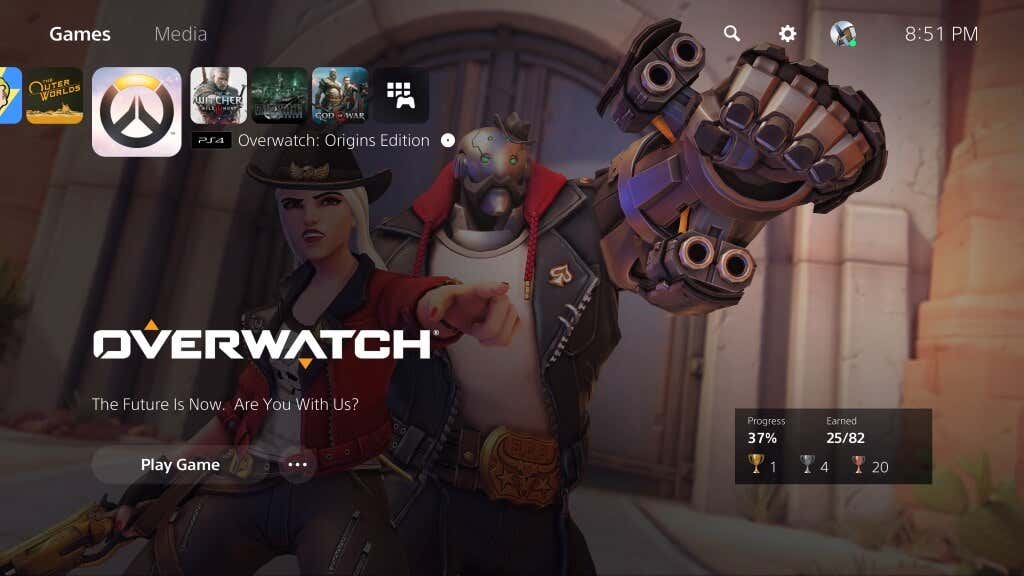
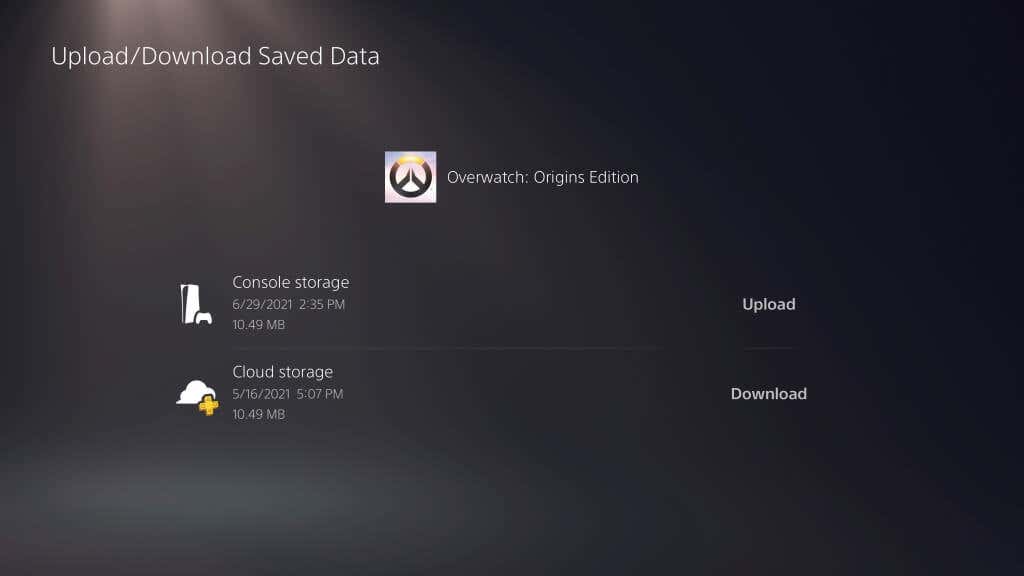
Les données seront téléchargées sur le stockage de la console (et si vous avez des données existantes enregistrées sur votre PS5 pour ce titre, vous devrez peut-être les écraser), mais vous pourrez reprendre et jouer là où vous vous étiez arrêté. PS4.
Comment transférer des données de sauvegarde PS4 via le réseau local
Si vous n'êtes pas abonné à PS Plus, il existe un moyen simple de transférer des données vers une nouvelle console.
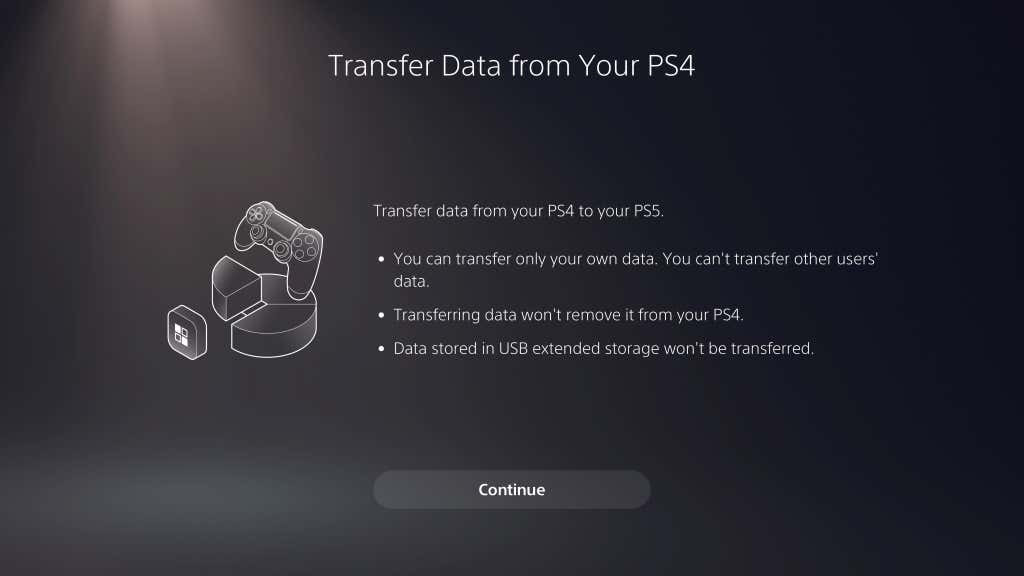
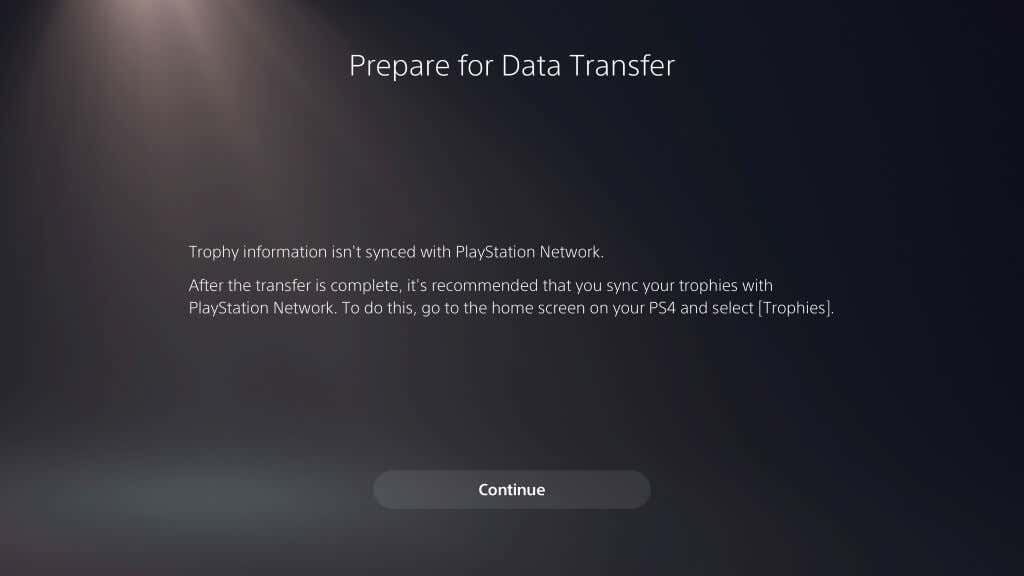
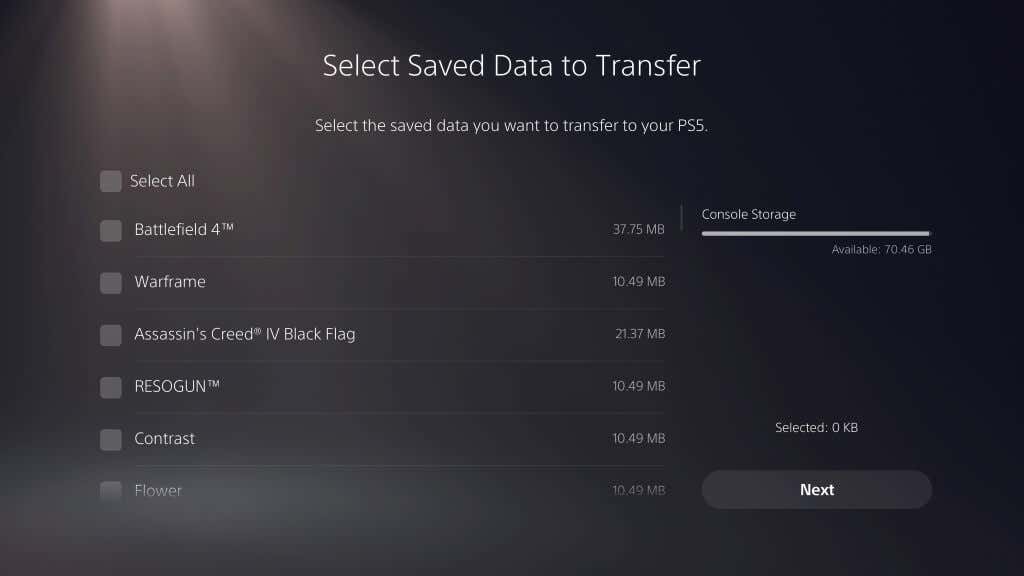
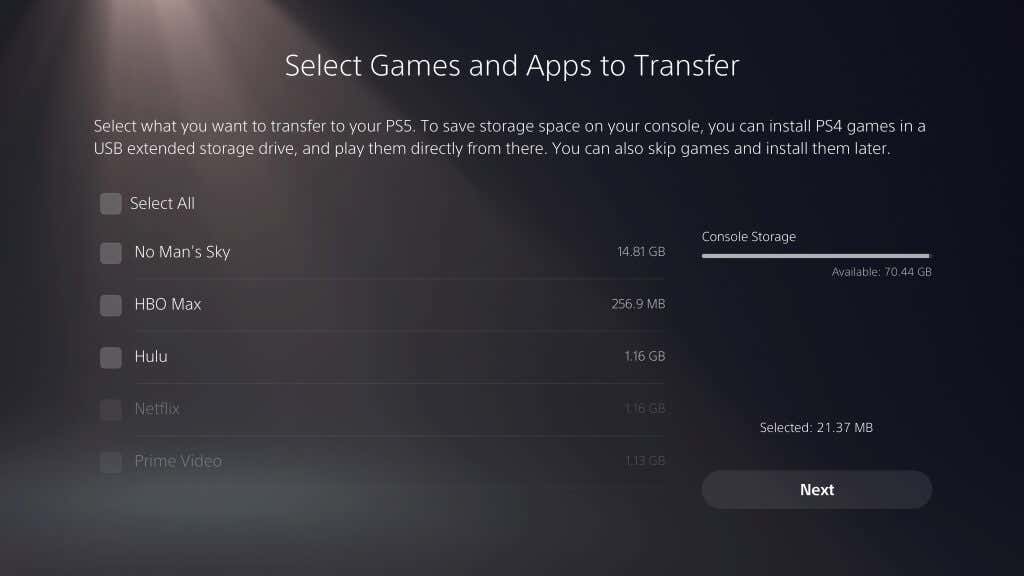
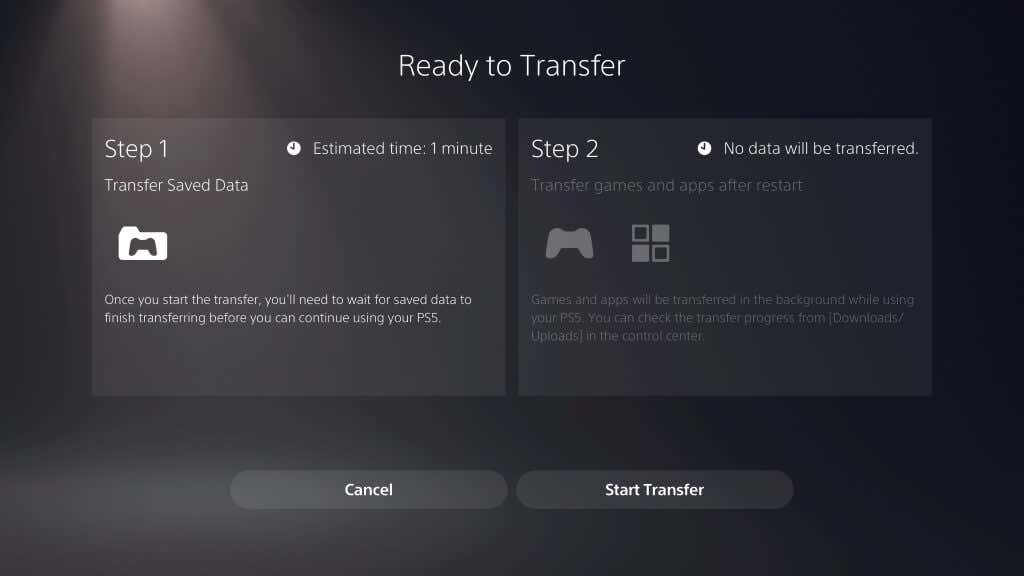
Votre console PlayStation 5 redémarrera pendant cette période. Une fois cela fait, vous aurez accès à toutes vos anciennes informations.
Transfert de données via un stockage étendu
Il existe une autre méthode par laquelle vous pouvez transférer des données d'une console à une autre : le stockage étendu ..
Le stockage étendu désigne toute clé USB ou disque externe compatible avec le système d'exploitation PlayStation. Pour la PlayStation 4, ce stockage étendu doit être de 250 Go ou plus et USB 3.0.
Pour le Version PS5 5 de stockage étendu, il doit prendre en charge SuperSpeed USB 5 Gbit/s ou version ultérieure, avec un minimum de 250 Go et un maximum de 8 To. Une fois que vous aurez connecté l'un de ces deux appareils à votre console, vous devrez le formater.
Vous pouvez le faire en accédant à Paramètres >Stockage >Stockage étendu USB >Formater en tant que stockage étendu USB.
Après avoir formaté les disques, vous pouvez transférer des jeux et enregistrer des données d'une console vers le stockage étendu. Vous ne pouvez pas jouer à des jeux sur PlayStation 5 directement à partir d’un disque externe, mais il est souvent plus rapide de transférer des jeux de la PS5 vers la clé USB et inversement que de les retélécharger.
Dépannage du processus de transfert
Si vous rencontrer des problèmes en essayant de transférer des données de la PS4 vers la PS5, assurez-vous que les deux consoles sont mises à jour. Vos consoles PS4 et PS5 doivent utiliser la dernière version du système d'exploitation pour que ce processus fonctionne.
Ensuite, assurez-vous qu'ils sont sur le même réseau Wi-Fi. La méthode la plus simple consiste à connecter votre PlayStation 4 et votre PlayStation 5 à votre routeur via un câble Ethernet.
Les joueurs détestent perdre leurs données de sauvegarde. Ne laissez pas cela vous arriver : profitez des outils intégrés de Sony pour transférer facilement vos données d’une console à l’autre et reprendre là où vous vous étiez arrêté.
.